日別料金ランク設定
目次
「日別料金ランク」画面の見方
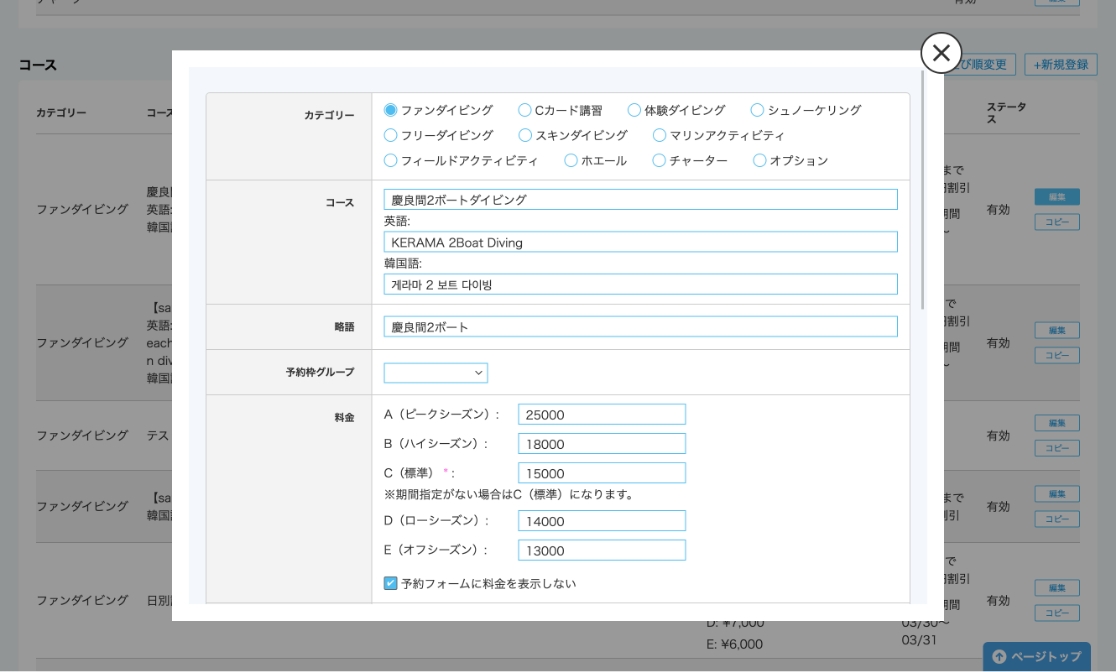
OKABANでは1コースにつき5つまでの販売価格を登録できます。
複数の販売価格を登録し、カレンダーに合わせて価格の割り振りが可能です。
販売価格の登録は設定の「カテゴリー・コース」で行なえます。
以下で紹介する日別料金ランク設定とあわせて、「カテゴリー・コース」ページで料金を設定してください。
オールシーズン同一価格の場合は、日別料金ランク設定は不要です。
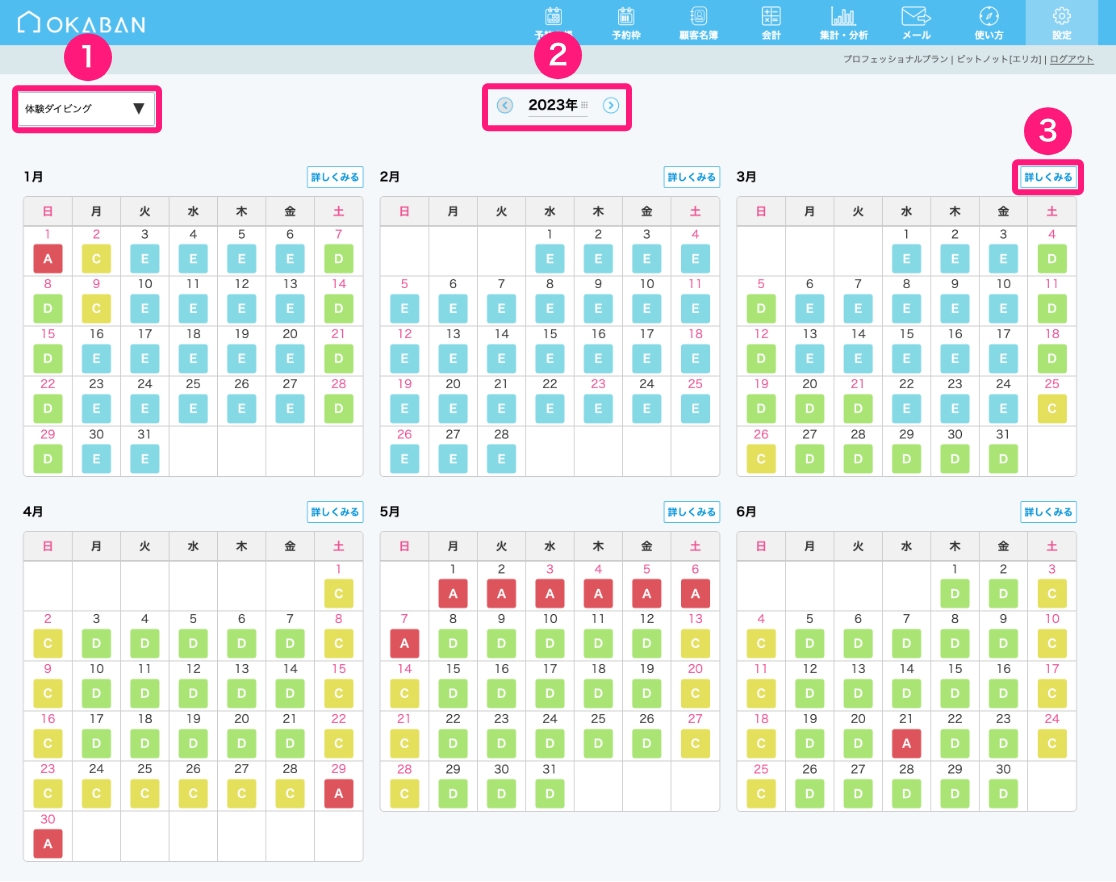
設定「日別料金ランク設定」を選択すると上記のような画面が表示されます。
上の画面で操作できるのは以下の3箇所になります。
①カテゴリー変更
カレンダーはカテゴリーごとに設定が可能です。
プルダウンでカテゴリーを選択することで、選択したカテゴリーのカレンダーを表示します。
②表示年
カレンダーは最大2年間設定が可能です。
年表示の左右の<>をクリックすることで今年・翌年の画面に移動します。
③詳しくみる
各月の右上に表示されている「詳しくみる」ボタンをクリックすると、 その月のカレンダー詳細が表示されます。
「日別料金ランク」の設定方法
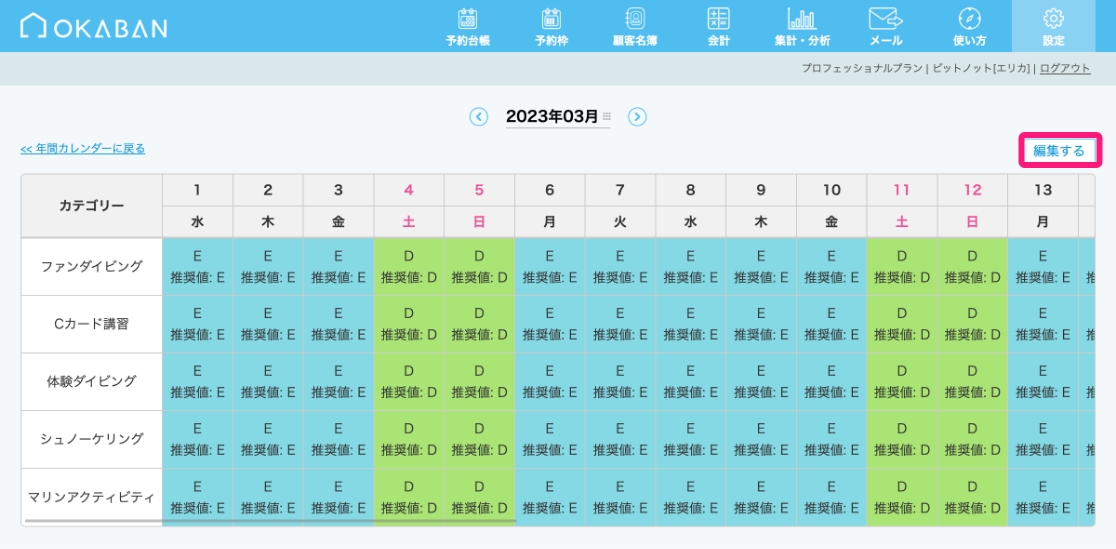
「編集する」ボタンをクリック
先に紹介している画面の日別料金ランク設定の設定したい月の「詳しくみる」ボタンをクリックし、さらに「編集する」ボタンをクリックします。
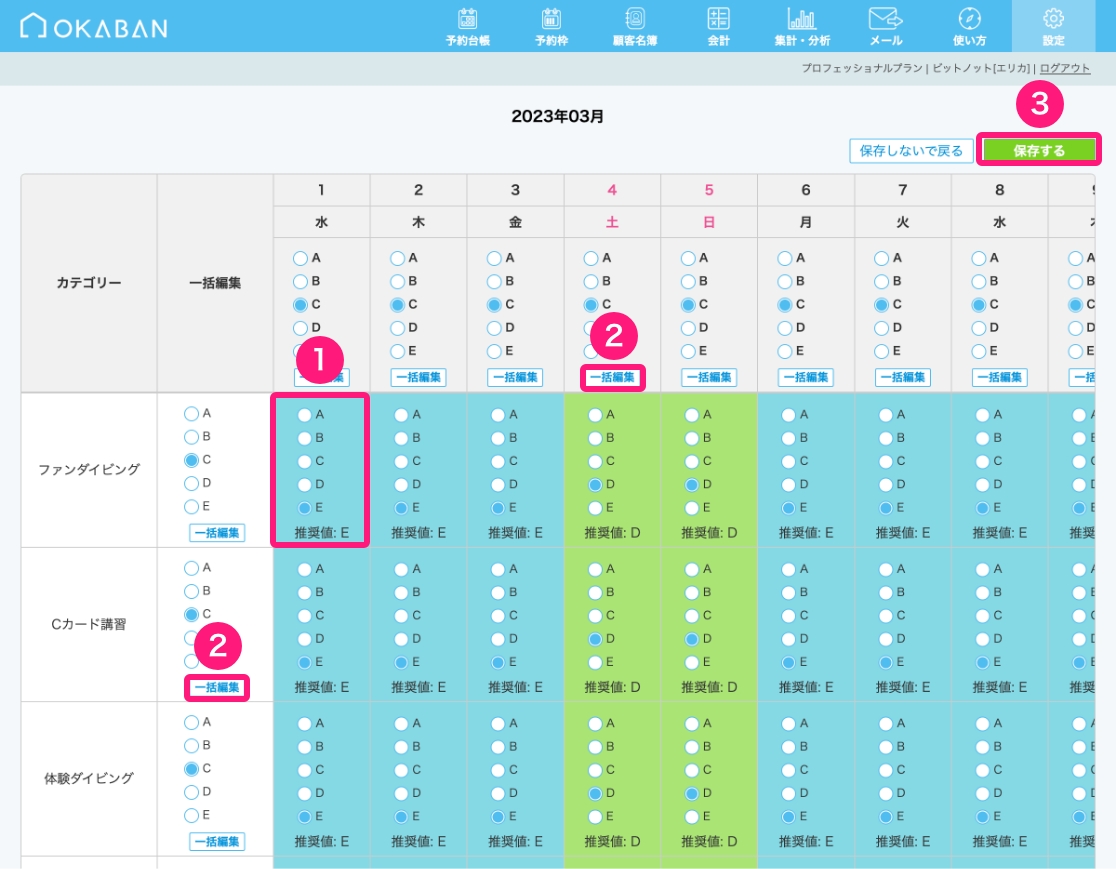
「編集する」ボタンをクリックすると、上のような編集画面が表示されます。
各項目の役割は以下のようになります。
①日別ランク設定
A〜Eまでの5段階の内、いずれか1つを選択することで、日別に料金ランクを指定できます。
料金は「カテゴリー・コース」で設定できます。
初期はシーズンに合わせた「推奨値」に指定されたランクが設定されています。
推奨値以外のランクに変更可能です。
日毎の推奨値は編集画面等で確認できます。
②一括編集
予約枠と同様に、縦横それぞれに一括編集ボタンが設置されています。
上部(または左部)のランクを選択し、一括編集ボタンをクリックすることで、該当の行(「または列)のランクが一括で編集されます。
③保存する
保存するボタンをクリックすることで、編集内容が保存され、閲覧画面に戻ります。